很多小伙伴在使用excel程序编辑表格文档的时候,经常会需要在表格中添加边框,让表格更加美观,同时也更符合打印需求。在Excel中给表格添加边框的方法十分的简单,但有的小伙伴可能会遇到需要外粗内细边框样式的情况,这时有的小伙伴就不知道该怎么进行设置了,其实很简单,我们只需要先选择一种线条,然后完成外边框的设置,再选择另一种线条,将其设置为内边框,最后点击确定选项即可。有的小伙伴可能不清楚具体的操作方法,接下来小编就来和大家分享一下Excel内外框设置不同粗细线条的方法。

1、第一步,我们先在电脑中找到我们需要编辑的表格文档,然后右键单击选择“打开方式”选项,再选择“Excel”

2、第二步,进入表格文档编辑页面之后,我们先选中需要添加边框的区域,然后右键单击选择“设置单元格格式”选项

3、第三步,进入设置单元格格式页面之后,我们在该页面的上方找到并点击“边框”选项

4、第四步,进入边框页面之后,我们先在“样式”框中选择一个自己需要的粗线条,然后点击右侧的“外边框”选项

5、第五步,同样的操作,我们先选择一个细线条,然后点击“内部”选项,最后点击页面右下角的“确定”选项即可

6、第六步,点击确定选项之后,我们回到表格页面,在该页面中就可以看到外粗内细的边框了

以上就是小编整理总结出的关于Excel内外框设置不同粗细线条的方法,我们在Excel中先选中需要添加边框的区域,然后进入设置单元格格式页面,在该页面中先选择粗线条,然后点击外边框选项,再选择细线条,然后点击内部选项,最后点击确定选项保存设置即可,感兴趣的小伙伴快去试试吧。
 2345看图王批量更改图片名称的方法教程
2345看图王批量更改图片名称的方法教程
2345看图王是一款非常好用的看图软件,我们不仅可以使用该软件......
 pr剪辑片段删除后素材自动前移的方法教
pr剪辑片段删除后素材自动前移的方法教
Adobepremiere是一款非常好用的视频剪辑软件,很多小伙伴都在使用......
 电脑锁屏密码设置位置
电脑锁屏密码设置位置
我们的锁屏就是用来保护自己桌面文件和电量的,所以有条件的......
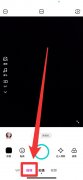 b612咔叽怎么剪辑视频
b612咔叽怎么剪辑视频
B612作为一款拍照软件,不只能充当相机使用,它还可以对视频进......
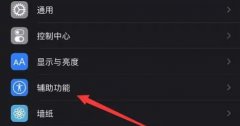 手机键盘设置在哪里详细介绍
手机键盘设置在哪里详细介绍
手机的键盘也容易出现问题,因此可以去进行设置,但是很多人......

Excel怎么设置密码提高文件安全 Excel设置密码提高文件安全的操作方法,Excel怎么设置密码提高文件安全 Excel设置密码提高文件安全的操作方法 安全,安全,还是安全!也许你平常都不太在乎这...
本专题从Excel中的一些鲜为人知的技巧入手,领略一下关于Excel的别样风情。...

很多小伙伴在使用Excel程序对表格文档进行编辑的过程中经常会需要给数据添加货币符号,有的小伙伴不知道该在哪里添加或是找到自己需要的货币符号,其实我们只需要选中数据所在单元格,...

相信大家在遇到表格文件的编辑问题时,会选择excel软件来进行设置,作为一款专业的电子表格制作软件,excel软件为用户带来了不少的便利和好处,因此excel软件吸引了不少用户的喜欢,当用户...
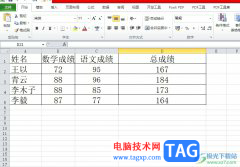
excel是用户常用的一款数据处理软件,让用户简单操作几个步骤即可完成表格的制作或是数据的统计,因此excel软件深受用户的喜爱和欢迎,成为了用户学习办公的助手,当用户在编辑表格文件...

Excel程序是很多小伙伴都在使用的一款表格文档编辑程序,在这款程序中,我们可以使用各种工具来解决博物馆的编辑过程中遇到的各种问题。有的小伙伴在使用Excel程序对表格文档进行编辑的...
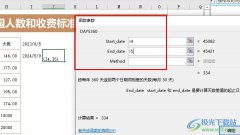
很多小伙伴在使用Excel程序对表格文档进行编辑时经常会需要用到函数公式等工具对表格文档中的内容进行处理。有的小伙伴想要再编辑表格文档时快速得到两个日期之间相差的天数,但又不知...
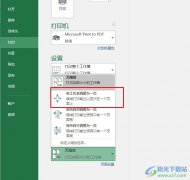
很多小伙伴在完成表格文档的编辑之后经常会需要对表格文档进行打印设置。有的小伙伴在打印表格文档时可能会遇到有的列单独变为一页,造成表格不连贯的情况,为了解决这种问题,我们可...
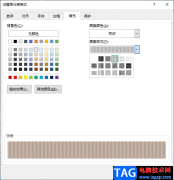
Excel是很多小伙伴都在使用的一个处理表格文档的程序,在Excel中我们不仅可以对表格文档进行数据编辑、表格合并、图标添加等各种操作,还可以根据自己的需求对单元格的样式进行设置。有...

excel软件现在是许多用户电脑上必备的办公软件了,在这款办公软件中用户可以看到其中的功能是很强大的,不仅可以计算表格中的数据,还可以设置表格的各种样式等,给用户带来了许多的好...

很多小伙伴都喜欢使用Excel程序来对表格文档进行编辑,因为Excel中的功能十分的丰富,能够满足我们对于表格文档的各种编辑需求。很多小伙伴在使用Excel编辑表格文档的过程中可能会需要在单...

很多小伙伴之所以喜欢使用Excel程序来对表格文档进行编辑,就是因为Excel中的功能十分的丰富,并且操作方便。在使用Excel编辑表格文档的过程中,有的小伙伴想要快速得到符合条件的人数统计...

excel软件是专门用来编辑表格的一款办公软件,给用户带来了许多的便利,并且深受用户的喜爱,当用户在使用这款办公软件时,可以体验到其中强大的功能带来的便利,给自己带来了许多的好...
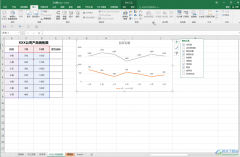
Excel表格是一款“人尽皆知”的数据处理软件,在其中我们可以对数据进行各种专业化的编辑处理。如果有需要我们还可以在Excel表格中插入一定的图表,方便我们更好地对数据进行分析处理。...
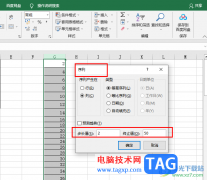
很多小伙伴在对表格文档进行编辑时都会选择使用Excel程序,因为在Excel中我们可以对表格中的数据进行计算、排序或是筛选等各种操作,还可以在表格中快速添加序号。有的小伙伴在使用Exce...